2021年03月02日 watanabe
2021年03月02日 watanabe
iPhoneからサムスン、HTC、LG、ソニー、ブラックベリーなどのAndroid携帯に連絡先データを移行するという話題は、いつもホットです。iPhoneユーザーは、iTunesやGmailと連絡先を同期することができ、それから別のデバイスに移行できます。この投稿は、iPhoneからAndroid携帯に連絡先を転送するためのソリューションをいくつか紹介しています。
現在、iPhoneからAndroidの電話に連絡先を転送するには複数の方法があります。新しいスマートフォン、iPhoneやAndroid携帯に切り替えることはますます頻繁になるので、連絡先の移行もますます重要になっています。次の記事で、iPhoneからAndroidフォンに連絡先を転送するためのソリューションを紹介します。
iPhoneユーザーはiTunesを利用して連絡先データをコンピュータに同期し、それに、連絡先をvCardにエクスポートしてAndroid電話にインポートすることができます。次のガイダンスでは、iTunesでiPhoneに保存してある連絡先をAndroidフォンに移転する方法を説明します。
1. 左上隅のiPhoneアイコンをクリックします。
2.「概要」パネルで「情報」をクリックします。
3.「連絡先の同期先」にチェックを入れます。
4.「連絡先の同期先」のドロップダウンメニューでWindows Contactsを選択します。
5. ニーズに応じて「すべての連絡先」または「選択したグループ」を選択します。
6. 右下にある「同期」をクリックします。
7. 連絡先をエクスポートした後、「開始」ボタンをクリックします。
8. ユーザー名を選択し、連絡先フォルダを開きます。
9. 右上隅にある「エクスポート」をクリックします。
10. VCFを出力に選択します。
11. 右下にある「エクスポート」をクリックします。
12. 連絡先を保存するフォルダを選択し、[OK]をクリックします。
iPhoneユーザーは、サードパーティのiPhoneデータ転送ソフトLeawo iTransferを使用して、iPhoneからAndroidフォンに電話帳(連絡先)を転送することが簡単にできます。このソフトは、あらゆるユーザー向けに、iOSデバイス、iTunesおよびコンピュータ間で、アプリ、音楽、映画、テレビ番組、着メロ、電子ブック、写真、カメラロール、連絡先、テキストメッセージなどのあらゆる種類のファイルを転送するように設計されています。以下のガイドで、その操作方法をご説明します。


☉ iPhoneデータ移行ソフト。iPhone, iPad, iPod, iTunesとPCの間で、ミュージック、ビデオと写真などを転送
☉ 最新のiPhone、iOSソフトウェアに対応
☉ iTunesと同期しなく、データーの紛失は心配なし
1. Leawo iTransferを起動し、USBケーブルでiPhoneをコンピュータに接続します。


2.連絡先カテゴリをクリックし、パソコンに保存、転送したい連絡先を選択します。最後はAndroidに転送すればいいです。
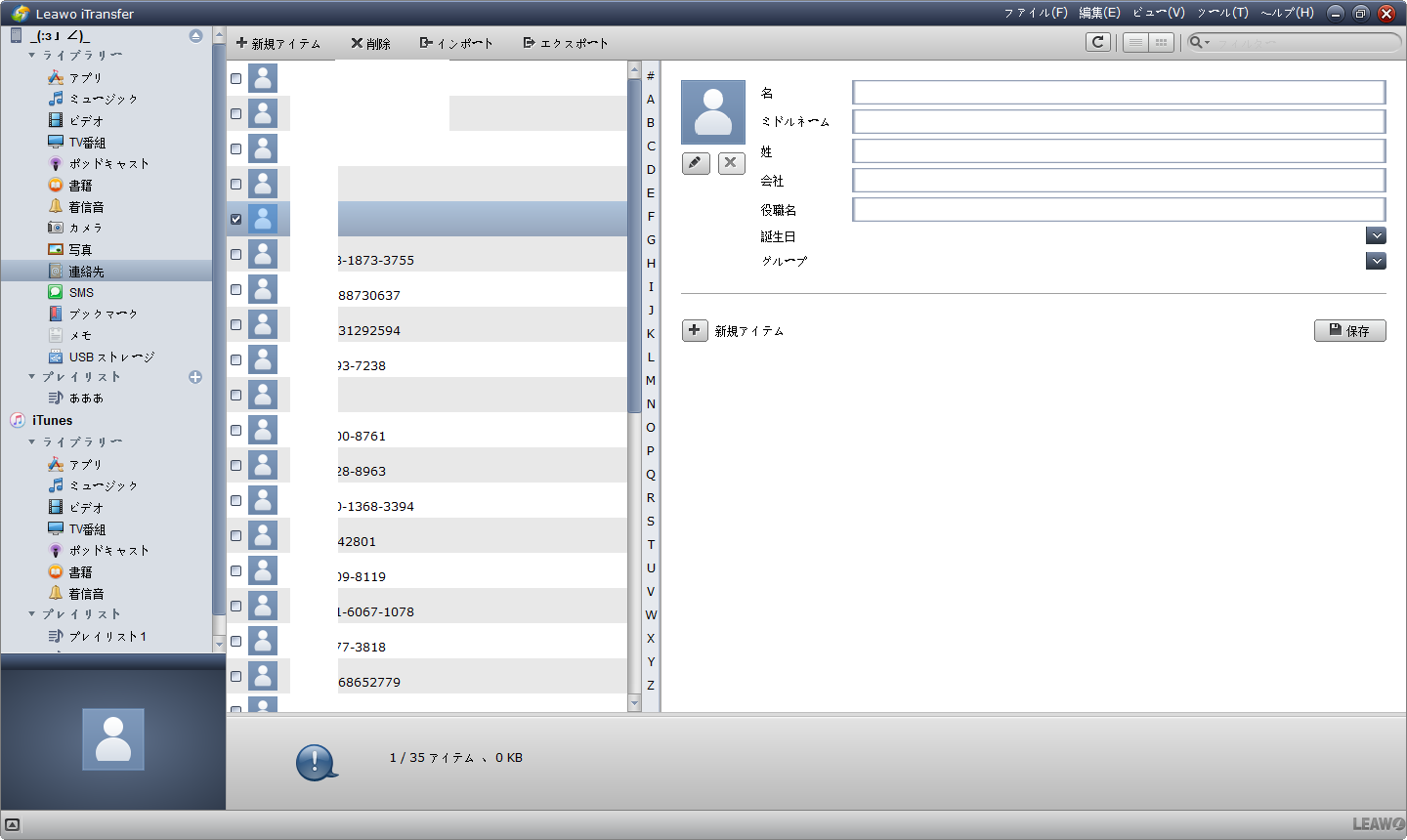
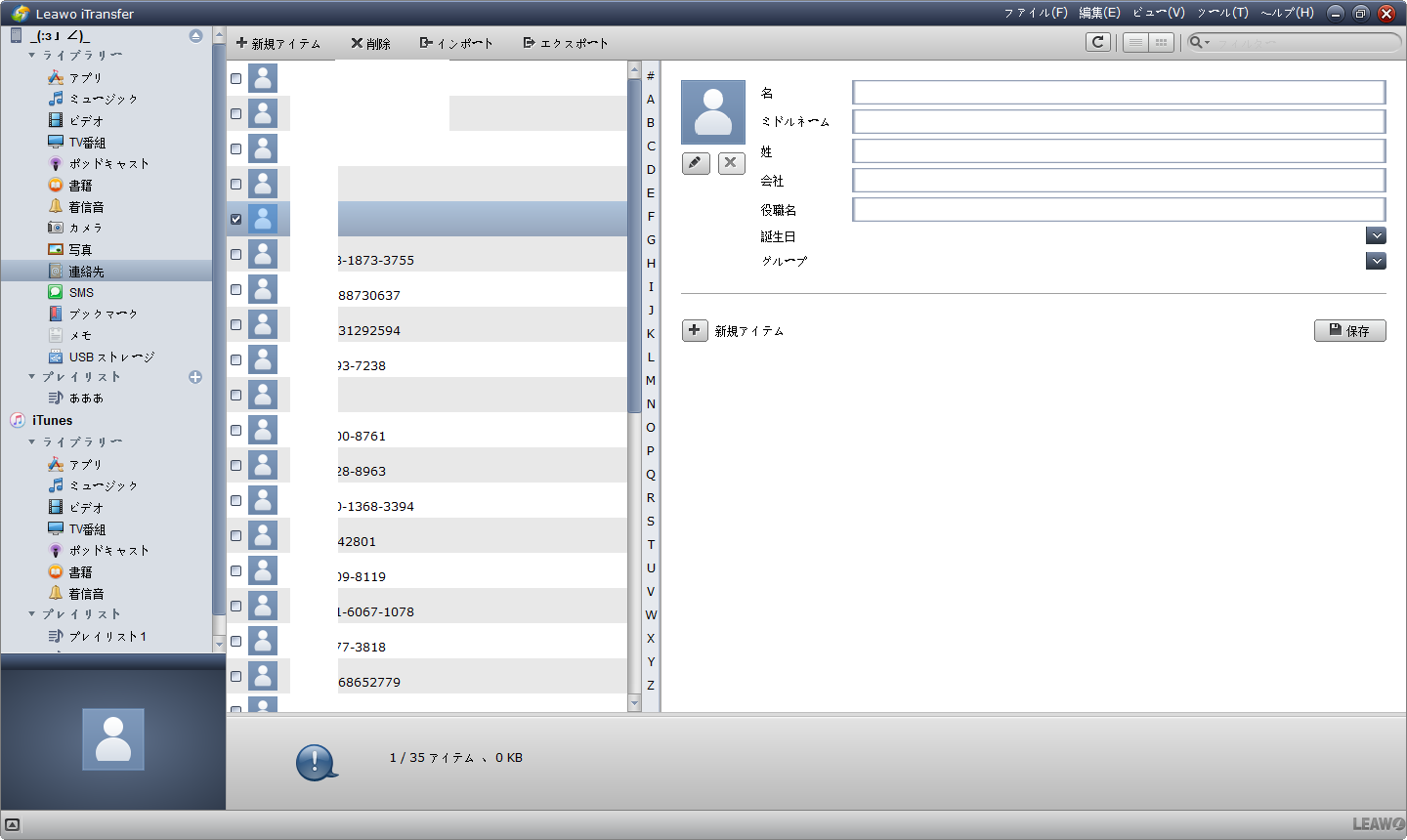
3.「エクスポート」ボタンをクリックし、出力形式はVCFを選択します。出力先を決めた後、連絡先はお使いのパソコンに保存されます。
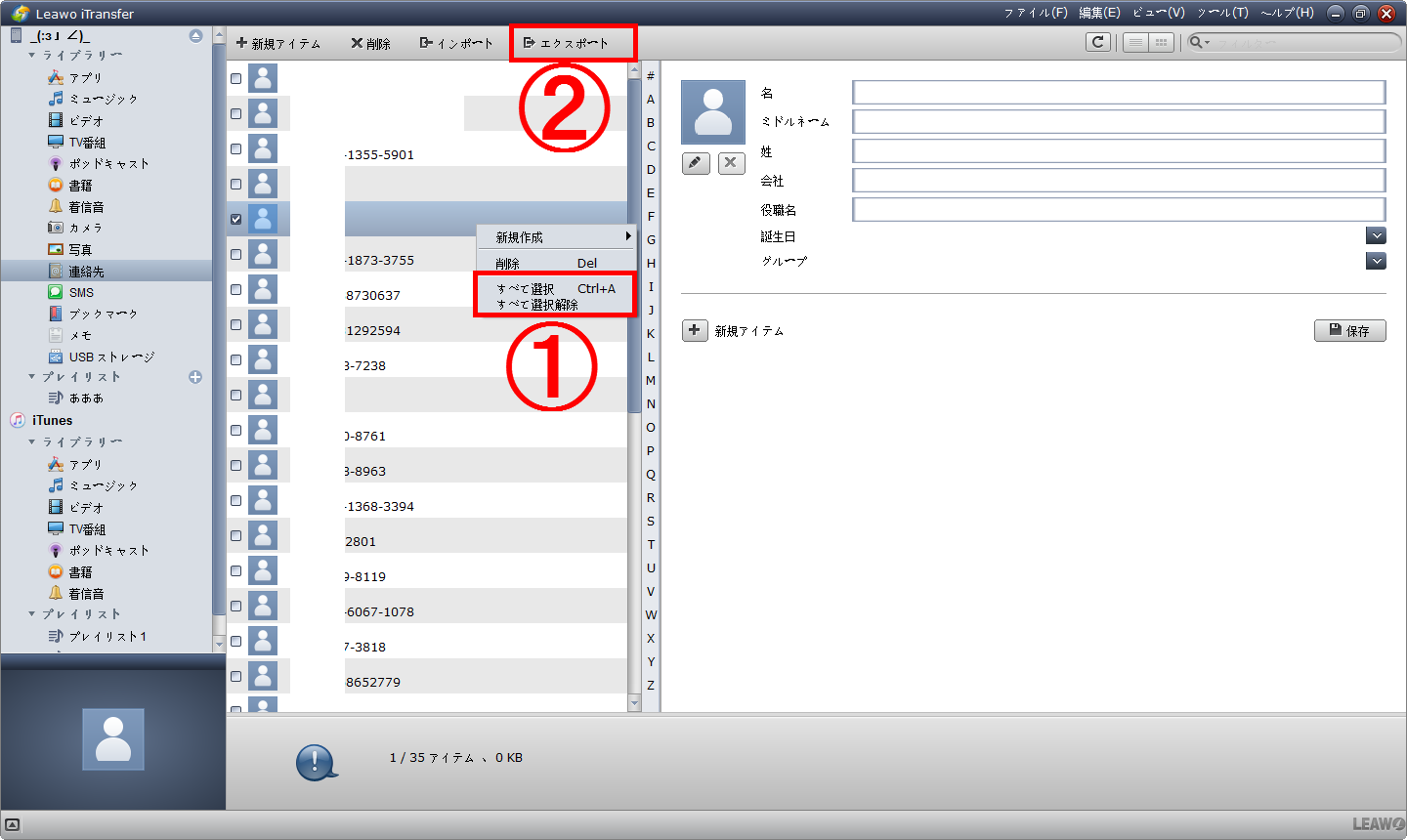
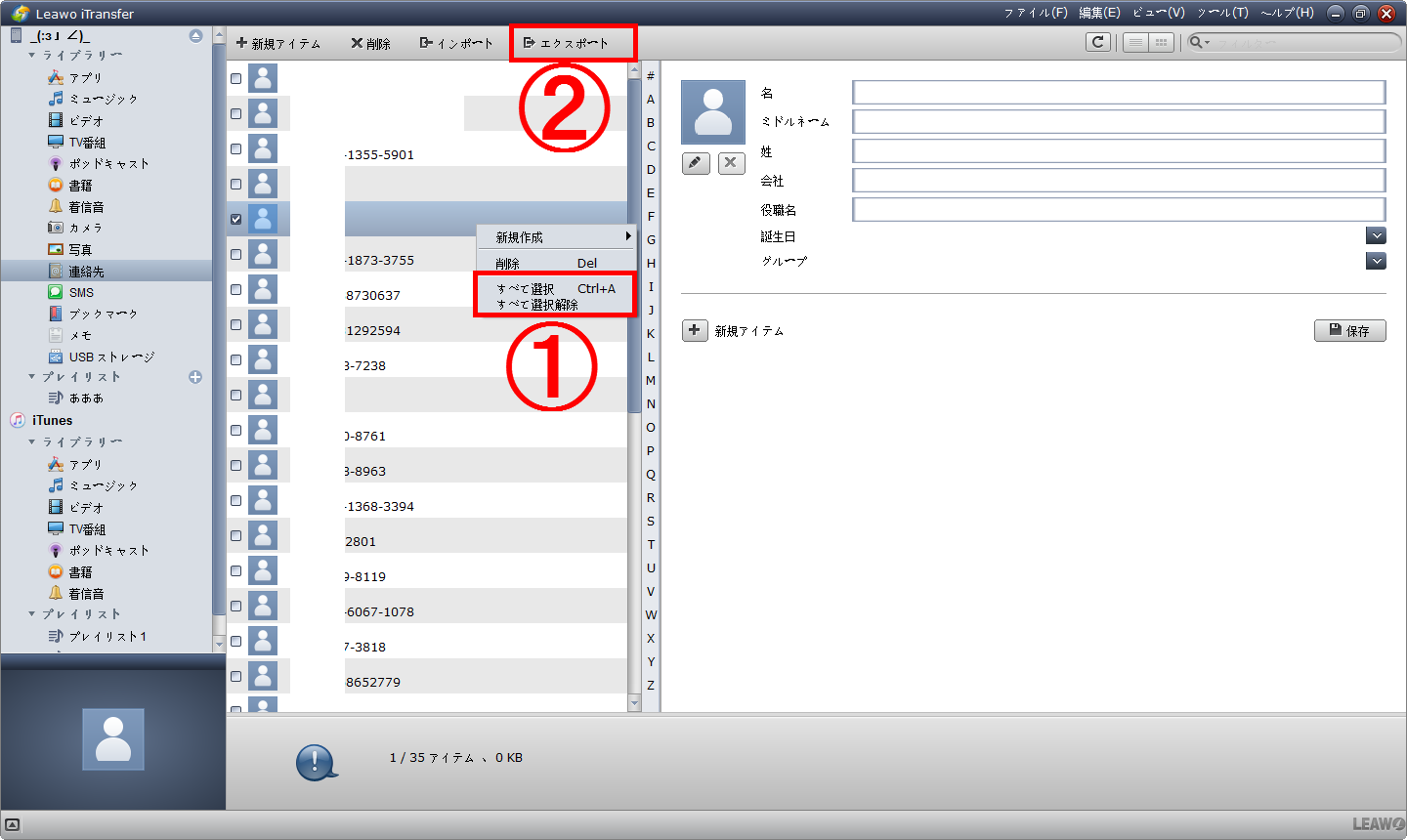
iPhoneユーザーはiPhoneに保存されている連絡先をiCloudにアップロードし、vCardとしてエクスポートし、Android携帯にインポートすることができます。次のガイダンスは、iCloudを使用してiPhoneからAndroidフォンに連絡先を転送する方法を詳しく説明しています。
1.「設定」>「iCloud」をタップし、「連絡先」を「オン」に切り替えます。
2.コンピュータでiCloud.comをアクセスし、Apple IDを入力してログインします。
3.転送してほしい連絡先を選択し、左下の設定アイコンをクリックして、「vCardを書き出す」を選択します。
4.すると、連絡先データは、VCFファイルでコンピュータにエクスポートされます。 USBケーブルでAndroid携帯をコンピュータに接続し、連絡先アプリを起動して「連絡先のインポート」を選択します。
iPhoneユーザーは、iPhoneからAndroidの電話に連絡先を同期することができます。「設定」>「メール/連絡先/カレンダー」>「アカウントを追加」をタップして、GmailアカウントをiPhoneに追加するというような簡単な操作だけで完成できます。そして、連絡先をオンにタップします。ホーム画面に戻り、連絡先アプリを起動すると、連絡先がGmailに同期されます。それから、Gmailに同期された連絡先を直接的にAndroidフォンに転送するか、コンピュータにエクスポートしてからAndroidフォンにインポートすることができます。
上記の方法の他に、メールやメッセージアプリを使用してiPhoneからAndroidへ一部の連絡先を共有したい方もいるでしょう。この方法は非常に簡単です。連絡先アプリを起動し、共有したい連絡先を選択して、画面の下部にある「連絡先の共有」をタップします。経由アプリを選択すると、連絡先がメッセージまたはメールに添付されているようになります。SIMカードが挿入されていないAndroidフォンを使用している場合は、メールアプリを選択して連絡先を送信してください。
Rating: 4.5 / 5 (52 Reviews)
関連トピック
2023-06-19
【超簡単】iPhoneの動画や写真をパソコンに取り込めない場合の解決策
2023-09-18
iPhoneに音楽を入れる方法を徹底解説!iTunes以外・パソコンなしでの音楽の入れ方も紹介!
2021-11-22
知らないと損をする!超便利なiPhoneのアクセシビリティ機能を紹介!
2021-11-05
iPhoneを2画面に分割 | DVDの動画を見ながらSNSをチェックする方法
2021-11-04
【最新方法】iphoneをpcでマウス操作できる?!windowsでiosアプリを動かす!
2021-10-20
Apple10月19日発表イベント開催!新型MacBook Pro披露!情報まとめ!
30日間
返金保証
30日間の全額返金保証を提供しております。返金ポリシーにより、全てのお客さまに、安心して最高のサービスと製品を提供させていただきます。
1営業日以内
サポート対応
1営業日以内に安心サポート。お客様サポートや技術サポートでも経験豊富なスタッフが迅速に対応しております。
1,000万以上
のユーザー
全世界で千万以上のお客さまや法人様にご利用いただいています。信頼性が高く、ユーザーが安心して利用できる製品を提供いたします。
100%安全
安心ショップ
オンラインストアのデータ通信はベリサイン社の最新技術によって保護されています。安全なショッピングをお楽しみいただけます。




